8.2 自定义查询
通过设计查询模板,定义表间公式,可以实现各种复杂的数据查询需求。如果不要求打印查询结果,还可以直接在我的工作台中定义“查询”,“查询”实质上就是表间公式,只不过它的结果不需要填充到模板上,而是可以在我的工作台中直接显示。下面定义一个查询,直接显示每个客户的订单信息。
- 用设计者身份登录
- 选择菜单【设计】 【自定义查询】,在弹出的窗口中点【新建】按钮,弹出“定义查询”窗口,输入查询名称、查询编号,选择模板分类。
- 从“表 / 视图名”右侧的下拉中选择数据源,如果现有的表不满足需要的话,可以点击【新视图】,构造一个视图,然后再选择它为数据源。关于视图的定义,详见下节。
- 如果有筛选条件,点击 [ 表达式 … ] 按钮输入条件表达式。
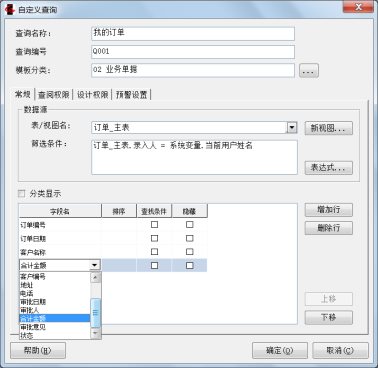
图 8‑22
- 重复点击【增加行】, 在下面的表格中增加几个空行,然后在“字段名”栏下单击,选择需要返回的字段。
- 切换到“查阅权限”标签,点击【添加角色】,设置哪些角色的用户能够使用该查询,如图:
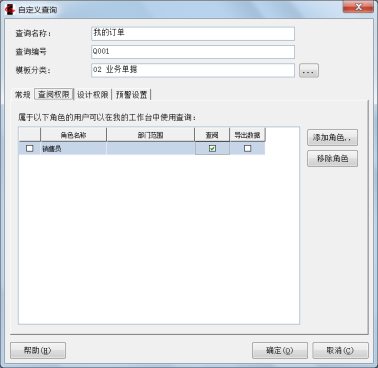
图 8‑23设置自定义查询的查阅权限
- 最后点击【确定】,完成自定义查询的定义。
定义了自定义查询后,用有权限的用户登录,在我的工作台的相应模板分类下,会出现该查询的名称,点击此名称,右侧列出查询中的数据

图 8‑24
针对自定义查询中显示的信息,还可以进行【查找】、【导出到Excel文件】等操作。
|
|



